Рубрики (категории) в WordPress предназначены для удобной сортировки контента смежных тематик. Они также помогают вашим посетителям быстрее найти нужный контент и улучшают SEO вашего сайта.
Но что если у вас несколько однотипных и похожих по названию рубрик? Как тогда дать посетителю подсказку, что именно скрывается за этой рубрикой? Очень просто! Для этого предусмотрено описание Рубрик в системе WordPress.
В этом уроке мы покажем, как добавить и отобразить описание под заголовками ваших рубрик на сайте WordPress несколькими простыми способами. Приступим!
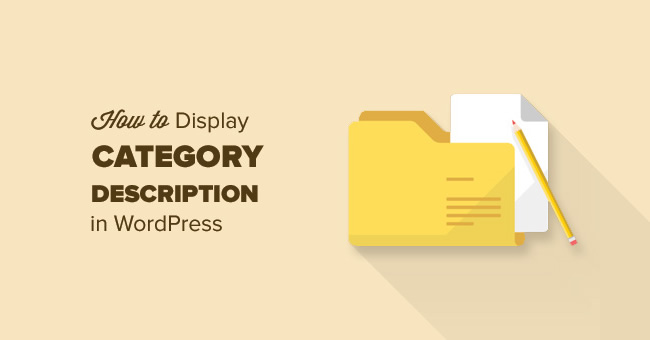
Смотрите также:
Добавляем описание для Рубрик в WordPress
В WordPress предусмотрены 2 стандартные таксономии, которые называются Рубрики (категории) и Метки (теги). С помощью рубрик и меток вы можете легко упорядочивать и сортировать весь ваш контент по определенным темам.
Если правильно и с умом использовать эти таксономии, вы можете значительно улучшить свои показатели SEO.
WordPress позволяет добавлять описание для существующих Рубрик, однако мало кто об этом знает и пользуется, потому что в большинстве случаев новые рубрики создаются во время написания нового поста.
Чтобы добавить описание для ваших рубрик, перейдите в меню Записи → Рубрики. Если вы создаете новую рубрику, задайте ей имя и введите текст описания в поле ниже и нажмите на кнопку Добавить новую рубрику.
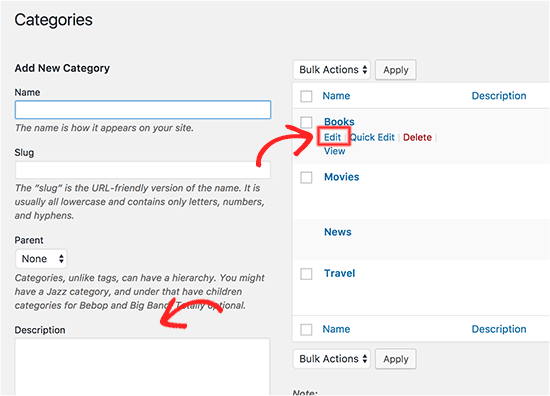
Если вы хотите добавить описание к уже существующей рубрике, наведите курсор на название рубрики и нажмите Изменить. Затем точно так же добавьте описание в поле и нажмите Обновить.
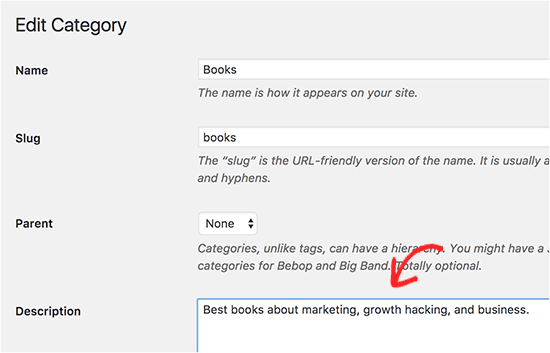
Проделайте эту процедуру для всех остальных рубрик.
Кстати, точно таким же образом можно добавить описание и для Меток.
Как отобразить описание Рубрики на странице этой рубрики
Большинство тем оформления WordPress будут автоматически показывать описание рубрики, если вы перейдете на страницу этой рубрики:
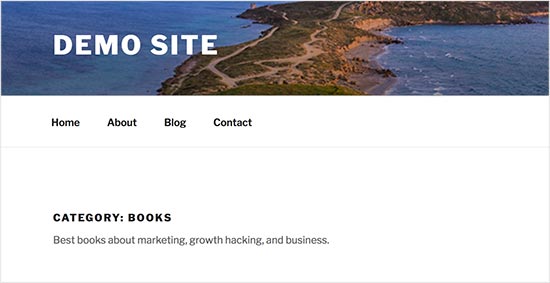
Однако, некоторые темы могут не отображать описание под рубриками. В таком случае вам придется добавить эту функцию самостоятельно.
Чтобы это сделать, нам нужно будет отредактировать код в файлах вашей темы.
Подключитесь к вашему сайту по FTP и перейдите в каталог /wp-content/themes/ваша-тема/
Нам нужен файл category.php. Если такого файла в вашей теме нет, тогда нужно будет отредактировать другой файл — archive.php.
Добавьте этот код в том месте, где вы хотите отобразить описание. Обычно описание должно находиться под заголовком самой рубрики:
<?php the_archive_description( ' <div class="taxonomy-description">', '</div> ' ); ?>
Теперь сохраните файл и загрузите его обратно на сайт.
Как отобразить описание Рубрики в другом месте
Если вы хотите отобразить описание рубрики в другой части сайта, тогда можно использовать тег шаблона category_description:
<?php echo category_description(3); ?>
Только не забудьте заменить цифру 3 на нужный ID вашей рубрики.
Если вы хотите отобразить описание рубрики внутри записи или поста, тогда можно использовать этот код для файла single.php:
$catID = get_the_category(); echo category_description( $catID[0] );
Этот код берет все рубрики для каждого поста и выводит описание рубрики для первой рубрики этого поста.
Если вы хотите просто отобразить полный список всех рубрик вашего сайта с описанием под каждой из них, тогда можно добавить этот код в файл functions.php:
function wpb_catlist_desc() {
$string = '
<ul>';
$catlist = get_terms( 'category' );
if ( ! empty( $catlist ) ) {
foreach ( $catlist as $key => $item ) {
$string .= '
<li>'. $item->name . '
';
$string .= '<em>'. $item->description . '</em> </li>
';
}
}
$string .= '</ul>
';
return $string;
}
add_shortcode('wpb_categories', 'wpb_catlist_desc');Этот код создаст шорткод [wpb_categories], который будет выводить список рубрик с описанием в том месте, где вы его добавите:
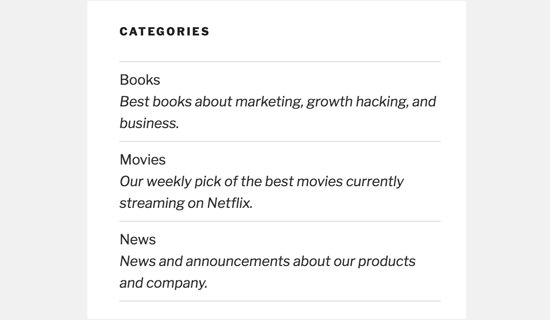
На этом все!
Надеемся, этот урок помог вам разобраться, как добавлять описание для рубрик на WordPress и отображать их в произвольном месте на сайте.



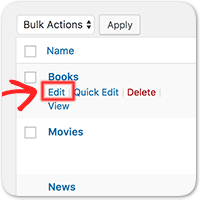

















Комментарии к записи: 2
Добрый день! А как сделать так, чтобы описания рубрик были внизу страницы? И можно ли так же сделать с описанием меток?
Тоже искал ответ на данный вопрос (Как перенести описание рубрики WordPress вниз страницы) и нигде не было конкретной инфы. Методом тыка в файле archive.php перенес кусок кода
ниже куска кода get_template_part( ‘templates/loop/archive’ ); ?> отвечающего по всей видимости за вывод контента. Сработало. Вероятнее всего у вас код будет немного отличатся. Вообщем стоит покопаться в файлах, не забыв предварительно сделать !!!бэкап!!!
Удачи